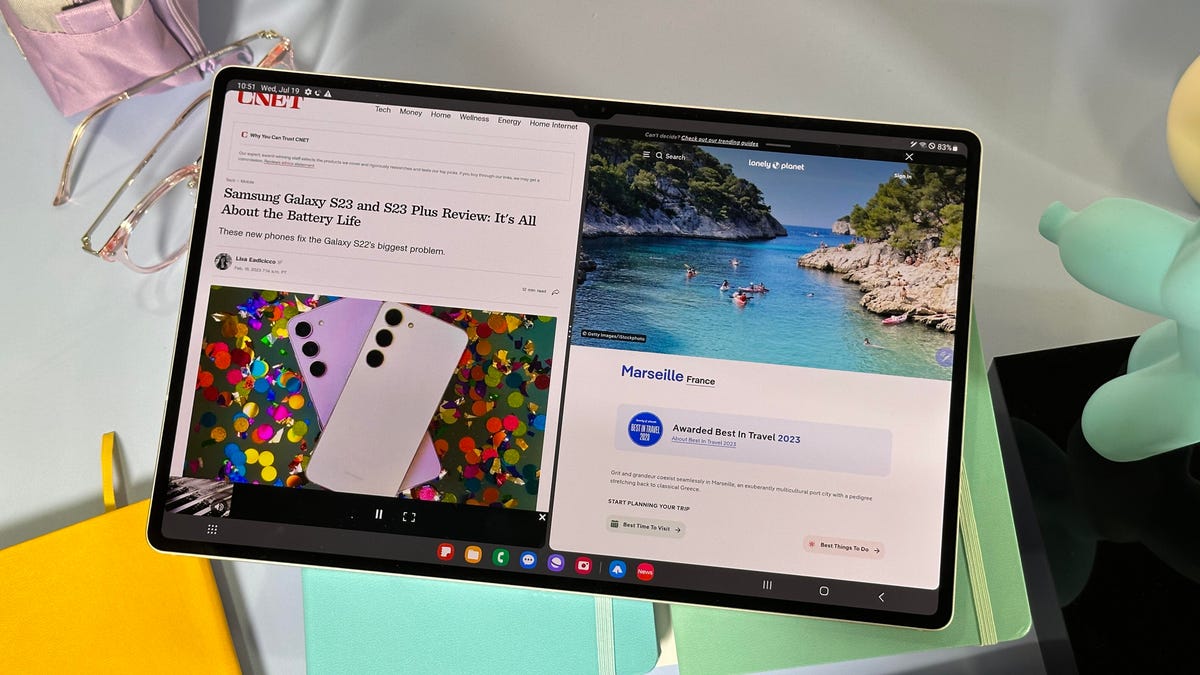《鲍德之门3:最佳设置,DLSS,慢速HDD模式 | ENBLE》
Baldur's Gate 3 Best settings, DLSS, slow HDD mode | ENBLE
在经过三年的早期访问之后,Baldur’s Gate 3终于在PC上发布了。这是一个美丽而浓密的角色扮演游戏,有很多细节,但你需要最佳设置来优化你在PC上的性能。
根据我在游戏中玩了大约10个小时的经验,游戏运行良好,图形菜单提供了很多带宽来优化你的性能。然而,游戏还包含了一些难以理解的独特设置,以及一系列的升级选项。在这个指南中,我将带你了解所有这些设置,以及获得最高性能的最佳设置。
Baldur’s Gate 3的最佳设置

Baldur’s Gate 3的图形菜单相当复杂,虽然有对各种设置的描述,但它们并不能完全描述每个设置的功能。这是一个问题,因为游戏中有一些独特的设置,在其他游戏中找不到。因此,我对一些较为模糊的设置进行了简要描述,并提供了我在游戏中找到的最佳设置。
- V-Sync — 关闭 — 如果你有支持它的显示器,我建议使用可变刷新率(VRR)。否则,使用三重缓冲进行垂直同步(V-Sync)。这会增加输入延迟,但在这个游戏中并不是一个主要问题。
- 模型质量 — 中等 — 模型质量指的是几何体的总体质量,以及在不同距离下的细节水平。即使在最高设置下,模型也会在你靠近它们时才出现。这个设置不仅影响你近距离看到的质量,也影响远处的细节水平。我建议保持中等设置,但如果你有一些性能余地,可以将设置提升至高级。
- 细节距离 — 低 — 细节距离影响到阴影和反射等元素在离镜头越远的地方的细节程度。大的阴影和反射仍然会出现,所以你可以安全地将这个设置降低到低级,而不会对场景的外观产生太大影响。
- 实例距离 — 高 — 实例距离是指较小物体(如岩石和灌木)的细节程度。你可以将这个设置降低到中等,但我没有注意到对性能有很大影响。
- 纹理质量 — 高 — 这对图像质量有最大的影响,但在高级和超高级之间的差别要小于在低级和中级之间的差别。
- 纹理过滤 — 各向异性 x16 — 纹理过滤对性能基本没有影响。
- 慢速硬盘模式 — 关闭 — 如果你正在使用机械硬盘,这个设置可以帮助你。我稍后会对这个设置进行更详细的解释。
- 动态人群 — 打开 — 影响人群的繁忙程度。如果你有一台较旧、较慢的CPU,可以关闭它。
- 阴影质量 — 中等
- 云质量 — 中等
- 雾质量 — 低
- Nvidia DLSS — 平衡 — 根据你的性能目标来调整这个设置。仅支持Nvidia RTX GPU。
- AMD FSR 1.0 — 关闭 — 除非万不得已,否则不要打开这个设置。它看起来很糟糕。
- FidelityFX 锐化 — 打开
- 抗锯齿 — TAA — Baldur’s Gate 3真的需要抗锯齿,而TAA效果最好。如果你有一张RTX显卡,还有Nvidia的深度学习抗锯齿(DLAA)。
- 景深 — 关闭
- 光线效果 — 关闭
- 泛光 — 关闭
- 次表面散射 — 关闭
这是很多设置,当然还有进一步调整的空间。游戏还包含一个自动检测功能,它会根据你的硬件优化设置。它并不完美,但可以指引你朝正确的方向前进。
对于我的优化设置,与Ultra预设相比,我看到了近16%的性能提升。考虑到对视觉质量的轻微影响,这并不算差,就像您在下面的图片中看到的那样。
- 2023年最佳任天堂Switch多人游戏推荐给全家玩的游戏
- “Hello Kitty Island Adventure” 独家在 Apple Arcade 上架了
- 最佳游戏椅优惠:节省Alienware、Razer等品牌 | ENBLE

有一些标准的性能节省区域,比如Detail Distance和Shadow Quality,但是最后四个设置是我看到的改进最大的地方。尤其是景深对性能有很大的影响。最后四个设置确实提高了游戏的外观,所以如果您有多余的性能,应该打开它们。但是对于那些性能不足的玩家来说,这些后期处理效果可以在不太牺牲纹理和模型质量的情况下节省一些性能。

从视觉上看,这绝对是一个更好的平衡。就像您在上面的图片中看到的那样,降到中等和低等预设会大大降低《巴尔德之门3》的质量。如果可以的话,您应该避免使用这些预设。过去几年的大多数设备应该没有问题,但如果您的组件是多代旧的并且性能较弱,您可能需要使用它们。
《巴尔德之门3》系统要求
就像开发商之前的游戏一样,《巴尔德之门3》的可扩展性非常高。您可以在几乎十年前的机器上运行它,只需满足最低配置,但正如我上面提到的,更新的电脑会获得更好的视觉质量。
这里有一些有趣的注意事项。首先是VRAM需求。几个最近的发布强调了现代GPU的VRAM容量,但令人庆幸的是,《巴尔德之门3》没有同样的问题。在Ultra预设下,它从未超过8GB,而我的优化设置将使用量降至约5GB。
此外,系统要求还表示需要一个SSD。如果可能的话,游戏仍然可以在机械硬盘上运行,但是您应该将其安装在SSD上。我稍后会详细介绍这个问题。
DirectX 11与Vulkan在《巴尔德之门3》中的比较

在启动器中,《巴尔德之门3》提供了两个选项:DirectX 11和Vulkan。在Windows上,默认使用DirectX 11,在其他所有平台上使用Vulkan。正如我之前所写的,Vulkan几乎普遍比DirectX提供更好的性能。然而,《巴尔德之门3》是一个罕见的例外。
根据我的测试,DirectX 11比Vulkan快约2%。这在《巴尔德之门3》这样的游戏中属于误差范围内,所以可以说Vulkan和DirectX的性能是相同的。然而,Vulkan提供了更好的1%低帧率,这表明它在整体上更加稳定。同样,这只是一个小的差异,但我个人一直在使用Vulkan版本,我建议您也这样做。
《巴尔德之门3》中的DLSS与FSR比较
《巴尔德之门3》支持Nvidia的深度学习超级采样(DLSS)和AMD的FidelityFX超级分辨率(FSR),但在它们之间实际上只有一个选择。如果您有Nvidia RTX GPU,应该使用DLSS。FSR被认为填补了其他显卡的空白,但在《巴尔德之门3》中效果并不好。
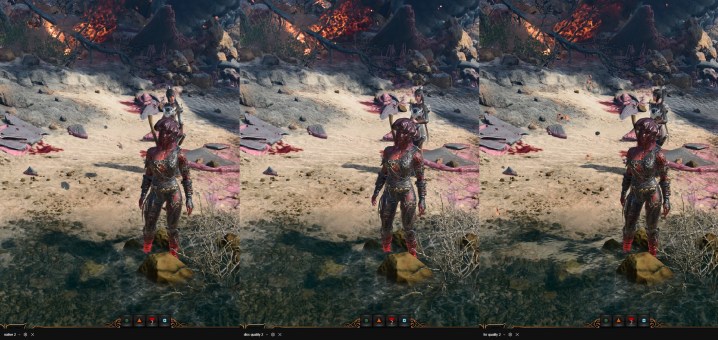
就像您在上面的图片中看到的那样,即使在质量预设下,FSR的图像质量也明显低于原生分辨率和DLSS。它看起来更模糊,就像您在运行游戏时降低了分辨率,而且如果关闭抗锯齿,会产生令人讨厌的闪烁。如果您坚持使用质量或超高质量预设,可以选择FSR,但DLSS仍然看起来更好。
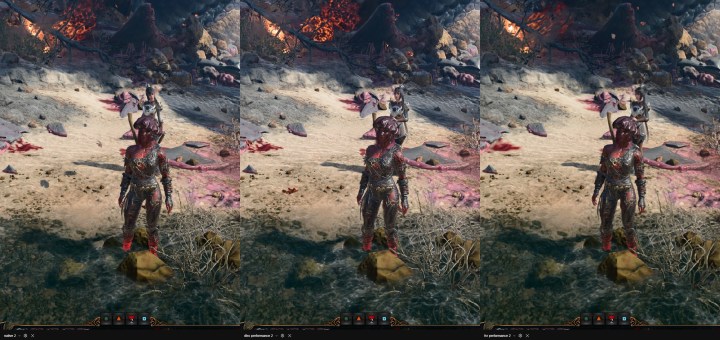
然而,你应该尽量避免使用FSR性能模式。正如你在上面所看到的,它的效果比DLSS和原生分辨率要模糊得多,并且在处理细节时非常困难。举个例子,如果你看一下海滩上的血迹,使用FSR的话,它会变成一个方块状的混乱,而原生分辨率和DLSS则能完美地保留图案。
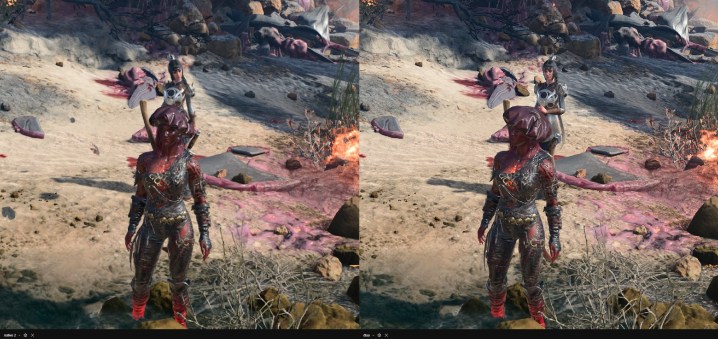
如果你想尝试其他的方式,《魔界之门3》还提供了Nvidia的深度学习抗锯齿(DLAA)功能。和DLSS一样,它只适用于RTX显卡,并且能够从图像中提取出稍微多一些的细节。不过对于大多数人来说,TAA仍然是最佳选择。
《魔界之门3》慢速硬盘模式解释
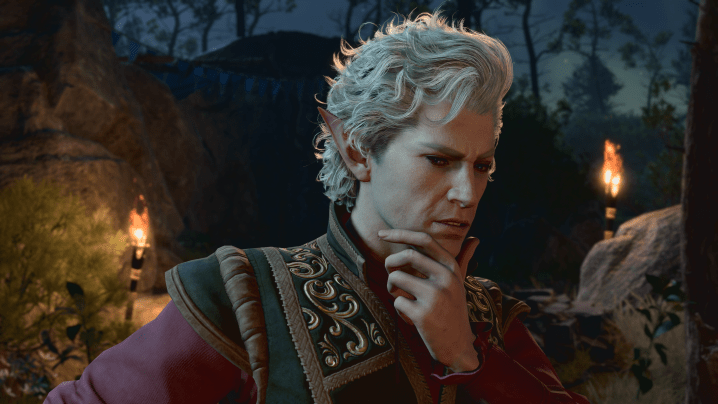
根据系统要求,《魔界之门3》需要使用SSD。因此,在设置菜单中有一个慢速硬盘模式的选项,这有点奇怪。如果你将游戏安装在机械硬盘上,建议打开这个功能。不过,这样可能会导致性能下降、出现更多的贴图延迟和图像质量降低。如果可以的话,最好将游戏安装在SSD上。
原因在于,《魔界之门3》在游戏过程中需要动态加载大量资源。即使在最高质量预设下,你也会看到几何体和纹理在你经过时才逐渐加载。在SSD上这是不明显的,但在机械硬盘上就会出现卡顿和画面不流畅的问题,因为新的数据需要从硬盘中读取。
这就是慢速硬盘模式的作用。它通过将更多的数据存储在系统内存和显卡的显存中来减轻加载的压力。游戏通常不会过度使用这些组件,但慢速硬盘模式可能会推动它们的极限,导致贴图延迟和画面卡顿。如果可以的话,我建议避免使用慢速硬盘模式,而是将游戏安装在SSD上。